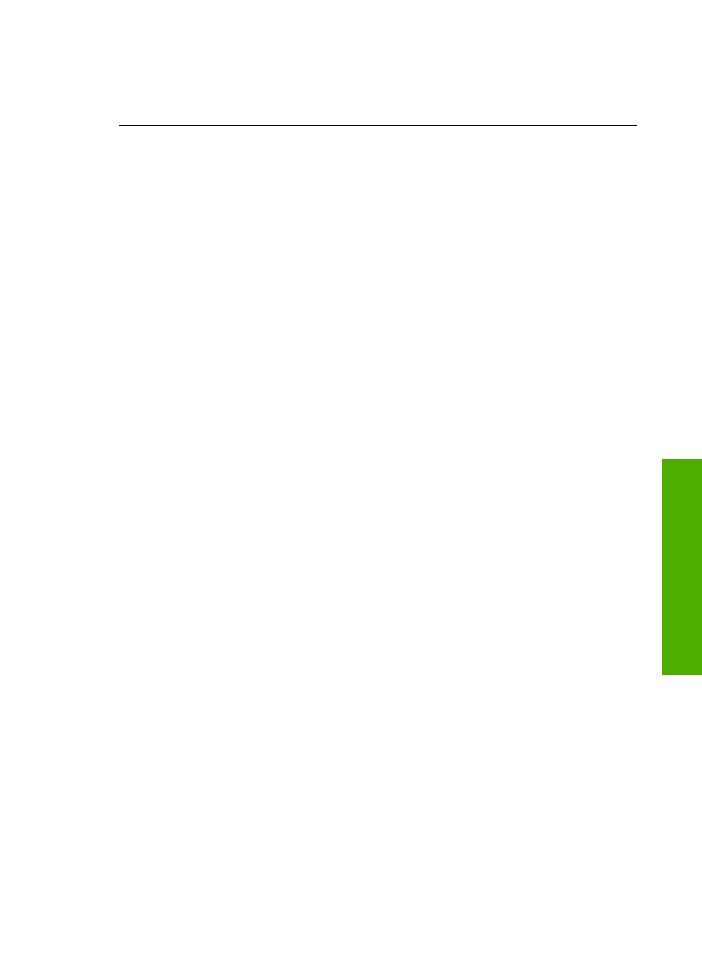
Mise à jour du périphérique (Windows)
Sur un ordinateur Windows, utilisez l'une des procédures suivantes pour récupérer une
mise à jour de votre appareil :
●
Utilisez le navigateur Web pour télécharger une mise à jour pour l'appareil HP Tout-
en-un à partir du site Web
www.hp.com/support
. Il s'agira d'un exécutable auto-
Guide de l'utilisateur
123
Dépa
nnage
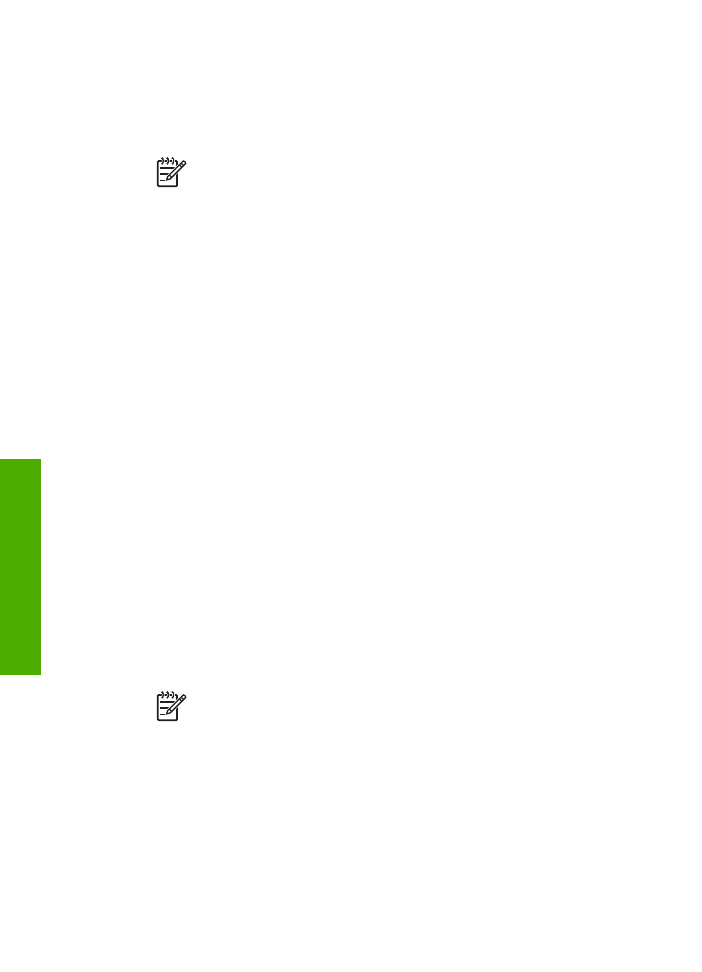
extractible doté de l'extension .exe. Lorsque vous cliquez deux fois sur le fichier .exe,
l'
Assistant de mise à jour du périphérique
s'ouvre sur l'ordinateur.
●
Utilisez l'utilitaire
Mise à jour du logiciel HP
pour rechercher automatiquement sur
le site Web du centre d'assistance HP les mises à jour de périphérique à des
intervalles prédéfinis.
Remarque
Sous Windows, vous pouvez configurer l'utilitaire
Mise à jour
de logiciels
(qui fait partie du logiciel
HP Image Zone
installé sur votre
ordinateur) pour qu'il effectue une recherche automatique et à intervalles
prédéfinis de mises à jour du périphérique sur le site Web de l'assistance HP.
Si vous ne disposez pas de la dernière version de l'utilitaire
Mise à jour du
logiciel
au moment de l'installation, une boîte de dialogue s'affiche sur
l'ordinateur pour vous inviter à effectuer une mise à niveau. Acceptez la mise
à niveau. Pour plus d'informations sur l'utilitaire
Mise à jour de logiciels
,
reportez-vous à l'
Aide de HP Image Zone
en ligne.
Utilisation de la mise à jour du périphérique
1.
Effectuez l'une des opérations suivantes :
–
Cliquez deux fois sur le fichier .exe de mise à jour que vous avez téléchargé à
partir du site Web
www.hp.com/support
.
–
Lorsque vous y êtes invité, acceptez la mise à jour du périphérique trouvée par
l'utilitaire
Mise à jour du logiciel
.
L'
Assistant de mise à jour du périphérique
s'affiche sur votre ordinateur.
2.
Dans l'écran
Bienvenue
, cliquez sur
Suivant
.
L'écran
Sélectionner un périphérique
s'affiche.
3.
Sélectionnez votre appareil HP Tout-en-un dans la liste, puis cliquez sur
Suivant
.
L'écran
Informations importantes
s'affiche.
4.
Assurez-vous que votre ordinateur et le périphérique disposent de la configuration
système minimale indiquée.
5.
Si c'est le cas, cliquez sur
Mettre à jour
.
L'écran
Mise à jour du périphérique
s'affiche. Un voyant clignote sur le panneau
de configuration de l'appareil HP Tout-en-un.
L'écran du panneau de configuration devient vert lorsque la mise à jour est chargée
et extraite sur votre appareil.
6.
Ne déconnectez pas, n'arrêtez pas et n'effectuez aucune action sur le périphérique
durant l'exécution de la mise à jour.
Remarque
Si vous perturbez la mise à jour ou qu'un message d'erreur
indique un échec de la mise à jour, appelez l'assistance HP.
Après l'arrêt et le redémarrage de l'appareil HP Tout-en-un, un écran s'affiche sur
votre ordinateur pour indiquer que la mise à jour est terminée.
Votre périphérique est mis à jour. Vous pouvez utiliser l'appareil HP Tout-en-un en toute
sécurité.
Chapitre 11
124
HP Officejet 5600 Tout-en-un series
Dé
p
ann
ag
e